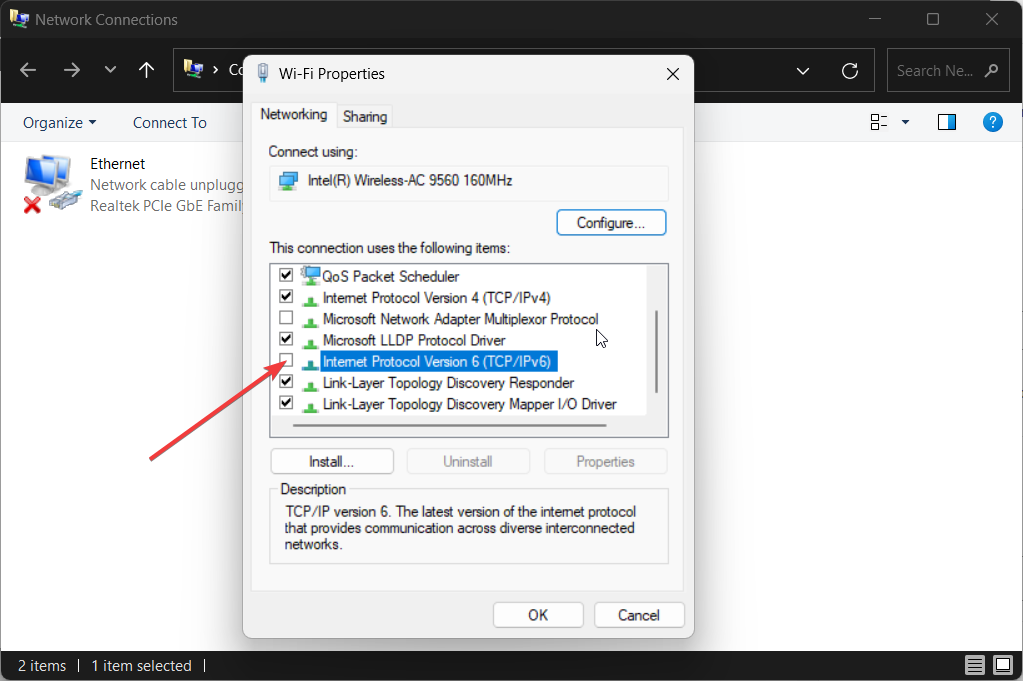- Käsite MicrosoftSujuva muotoilu palaa vuoteen 2017, kun se siirtyi Projectista NEON ja siitä lähtien se paransi monien suunnittelua sovelluksia mukaan lukien Toimisto.
- Microsoft 365 UX: n muutokset merkitsevät tuotemerkkien värien häivyttämistä sovelluksen otsikoista ja myös uuden konseptin kokeilua mukautuva komento.
- JOS tarvitset lisätietoja Microsoft 365: stä, katso meidän Microsoft 365 -osio runsaasti artikkeleita.
- Oletko tarkistanut uusimmat tarinat Windows-maailmankaikkeudesta? Löydät ne meidän News Hub.
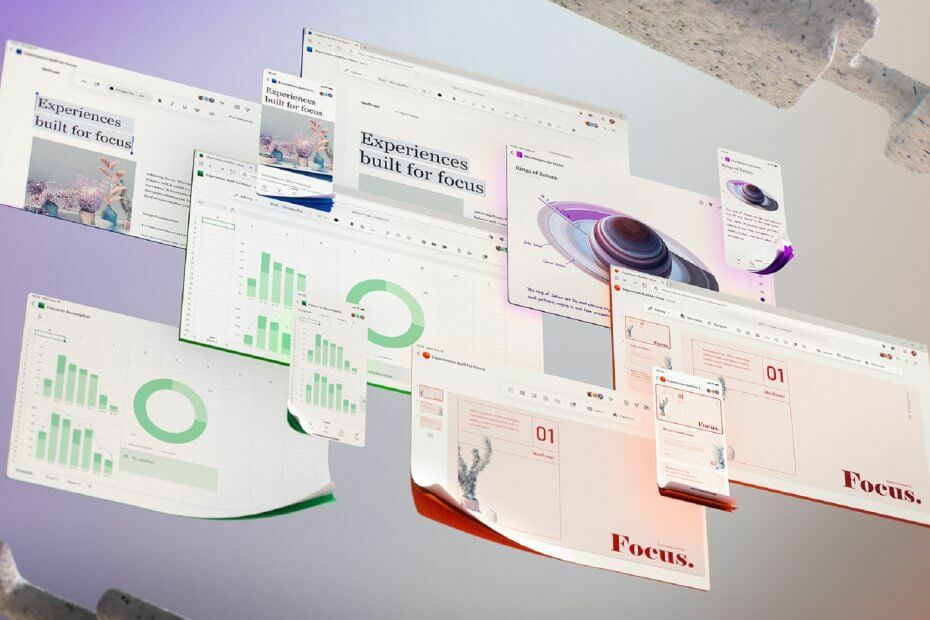
Microsoft on tarjonnut enemmän kuin vilauksen siitä, miten se ToimistoUI ja muotoilu näyttää tulevaisuudessa a Keskipitkä viesti kirjoittanut Jon Friedman, Microsoftin suunnittelu- ja tutkimusjohtaja.
Microsoftin käsite Sujuva muotoilu palaa vuoteen 2017 kun se otti projektin NEON: lta ja sen jälkeen se paransi monien sovellusten suunnittelua, mukaan lukien Toimisto.
He ovat olleet uusien kuvakkeiden lisääminen ja pimeässä tilassa. Painopiste yksinkertaisuudessa on siinä, kun se tulee uusi mahtava näköinen Käynnistä-valikko.
Yksinkertaisuus on myös lähestymistapa seuraavalle Office-käyttöliittymälle, jonka esitti Jon Fridman:
Uusien sukupolvien mobiililaitteiden omaksuminen niiden helppouden, yksinkertaisuuden ja ilon vuoksi on innoittanut meitä luomaan alustojen välinen Microsoft 365 -kokemus, joka skaalautuu sulavasti ja tuntuu luonnolliselta mistä tahansa laitteesta valita.
Mitä uutta on seuraavan Office 365 -käyttöliittymän kanssa?
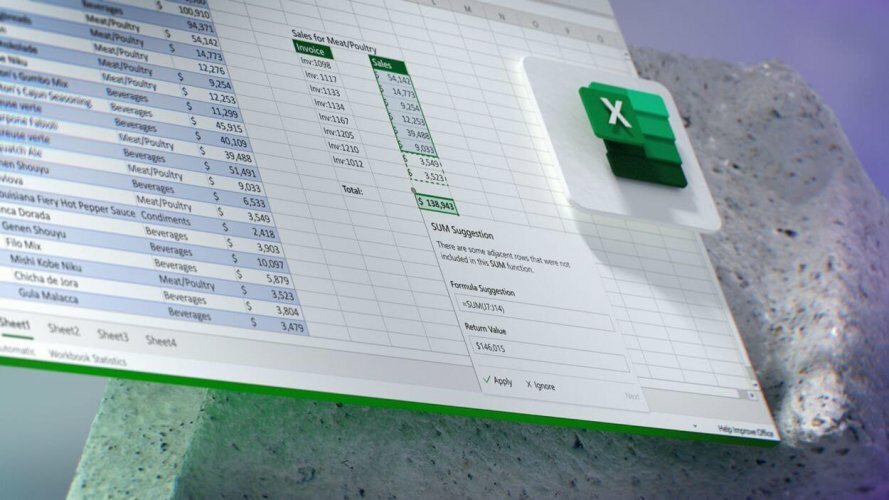
Microsoft 365 UX: n muutokset merkitsevät tuotemerkkien värien häivyttämistä sovelluksen otsikoista ja myös uuden konseptin kokeilua mukautuva komento.
Tämän avulla voit siirtää yksinkertaistetun työkalurivin (kuvailee myös joustavana nauhana) ruudun ympäri ja paljastaa komennot asteittain sen liikkuessa.
Keskitetyssä on myös jatkossa muutos Haku, josta hyötyvät Nestemäiset kehykset tekniikkaa.
Toinen muutos on yksinkertainen sovelluskuvake, joka on sijoitettu sovellusten yläosaan osoittamaan, mikä Office-sovellus on aktiivinen.
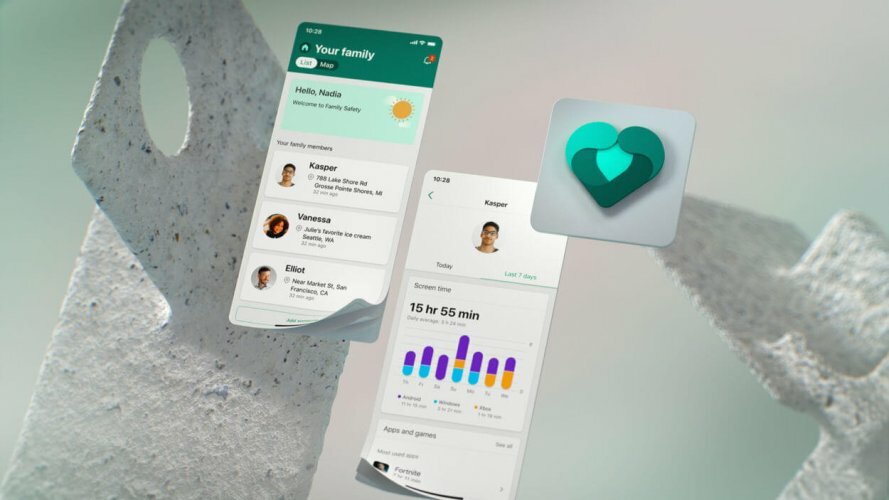
Friedman mainitsee myös vahvan tekoälyn osallistumisen:
Tekoäly auttaa sinua myös ennakoivasti yksittäisissä sovelluskokemuksissa. Excel havaitsee virheet kirjoittaessasi kaavoja. Se voi myös kerätä olemassa olevia virheitä ja tallentaa ne helposti löydettävään paikkaan, jotta voit korjata ne, kun olet valmis.
Plannerissa tutkimme, kuinka tekoäly voi ehdottaa tehtävien lopetuspäiviä automaattisesti niiden kuvausten perusteella, mikä muistuttaa sitä, kuinka Forms tällä hetkellä hyödyntää tekoälyä lisäämään kysymykset automaattisesti sinun otsikkosi perusteella astui sisään.
Milloin uusi Office-käyttöliittymä on tulossa?
Käyttöliittymän muutoksille ei ole selkeää aikajanaa, mutta Friedman tarjoaa jonkin verran epämääräistä toivoa:
Vaikka jotkut näistä muutoksista otetaan käyttöön vuoden tai kahden sisällä, toiset ovat edelleen hyvin tutkivia.
Toisin sanoen jotkut näistä muotoilu- ja käyttöliittymämuutoksista eivät ehkä koskaan näe monitoriemme valoa.
![Toinen tili organisaatiostasi on jo kirjautunut sisään [Korjaa]](/f/82ba6de997f2784a1f16be8b80fe3f0b.png?width=300&height=460)